اهم اسرار واختصارات لوحه المفاتيح – اختصارات الكيبورد
اختصارات الكيبورد ! كثير منا يستخدم الكمبيوتر أو اللاب لكن لايعرف أن هناك الكثير من الاسرار و الإختصارات المفيدة جداً التي سسهل عملك كثيرا وهتختصر الكثير من الوقت
1- تّعرف على وظائف الأزرار من F1 إلى F12 – اختصارات الكيبورد
1 – F1
عند الضغط على زر F1 هذا يعني أنك تطلب المساعدة من النظام في مشكلة لا تعرف حليها فيقدم لك النظام قائمة سوف تساعدك في حل المشاكل التي تواجهك .
2 – F2
عندما تضغط على زر F2 فسوف تقوم بتغيير إسم المجلد أو الملف الذي تحدده .
3 – F3
هذا الزر يقوم بفتح نافذة البحث في الجهاز أي أنك عندما تريد أن تبحث عن ملف في جهازك قم بالضغط على زر F3 فقط .
4 – F5
لتحديث الصفحات في النظام أو في المتصفحات “refresh” .
5 – F11
هذا الزر يعادل كلمة save فإذا أردت حفظ ملف الوورد أو البوربوينت الذي تعد به فقم بالضغط على زر F11 فقط .
6 – F 12
وهو مشابه لوظيفة زر F11 ولكنه يقوم بتحديد الملف الذي تريد أن تحفظ به ملفك و يعادل أمر save as .
7 – home
يقوم بنقلك لبداية الصفحة مباشرة عند تصفح الإنترنت .
8 – End
يقوم بنقلك لنهاية الصفحة مباشرة عند تصفح الإنترنت .
9 – PgUp
هذا الزر يسهل التنقل في صفحات الإنترنت لأعلى .
10 – PgDn – اختصارات الكيبورد
هذا الزر يسهل التنقل في صفحات الإنترنت لأسفل .
11 – Ctrl + C
لنسخ أي ملف أو نص قمت بتحديده و يعادل أمر copy .
12 – Ctrl + V
للصق أي ملف أو نص قمت بتحديده و يعادل أمر paste .
13 – Ctrl + Z
للتراجع خطوة واحدة عن آخر نشاط قمت بتنفيذه .
14 – Ctrl + Y
و هي عكس أمر “Ctrl + Z ” و يتم خلاله التقدم خطوة للأمام عن آخر تراجع قمت بتنفيذه .
15 – Ctrl + x
لقص أي نص أو ملف تم تحديده وهو يعادل زر cut .
16 – Ctrl + F
لفتح خاصية البحث في أي ملف (مجلد أو متصفح) وهو يعادل خاصية search .
17 – Ctrl + A
لتحديد كل النص أو الملفات في ملف معين .
18 – Ctrl + tab
تستخدم للانتقال بين النوافذ المفتوحة في نفس المتصفح .
19 – Ctrl + S
لحفظ الملف المفتوح حاليا و تعادل الأمر “save” .
20 – Ctrl + shift + Esc
يستخدم للانتقال لمدير المهمات “task manager” .
21 – Ctrl + shift + delete
تستخدم لنفس المهمة السابقة و هي الانتقال لمدير المهمات “task manager” .
22 – Ctrl + Alt + Delete – اختصارات الكيبورد
إعادة تشغيل الجهاز و أفضل استخدام لها عند عدم استجابة الجهاز للأوامر بسبب بطئه .
23 – Shift + Delete
لحذف الملف نهائياً من الجهاز .
24 – Alt + Tab
للانتقال بين نوافذ و البرامج المفتوحة و الموجودة في الشريط السفلي من الشاشة .
25 – Alt + F4
لإغلاق البرنامج و جميع النوافذ التابعة له.
26 – Alt + Esc
لتصغير النافذة المفتوحة و يعادل أمر “minimize” عند الضغط على (-) الموجودة بجانب زر إغلاق النافذة
2- لتحديد النص كاملا
Ctrl+Aتحديد النص كاملاً في مستند أو تحديد جميع العناصر في نافذة
3- لأداء وظائف مختلفة في Windows
+ Del أو Ctrl + Alt + Delete عبارة عن مزيج شائع من 3 مفاتيح على لوحة المفاتيح. يتم استخدامه لأداء وظائف مختلفة في Windows مثل فتح مدير المهام أو إيقاف تشغيل التطبيق الذي تعطل.
4- البحث عن شيئاً ما داخل الويندوز
F3 تستخدم في البحث عن شيئاً ما داخل مستكشف الويندوز
5- لا عادة تسمية أي ملف على جهاز الكمبيوتر
إذا كنت تريد إعادة تسمية أي ملف على جهاز الكمبيوتر الخاص بك ، فانقر فوق الملف ثم اضغط على F2 .
6- لإغلاق النافذة النشطة أو الخروج من التطبيق
Alt+F4 تستخم لإغلاق النافذة النشطة أو الخروج من اي تطبيق
7- لاسترجاع كل صفحاتك السابقة
صدقني بتنقذك هذي الحركة اذا اغلقت الشاشة بالغلط بالمتصفح وودك ترجعها بسهوله فقط اضغط ctrl+shift+T وبيرجع لك كل صفحاتك السابقة
8- لتصوير الشاسه بالكامل
كثيرين يستخدمون برامج اضافية اذا بيصور الشاشة، لكن الواقع انك ما تحتاجها كل اللي تحتاجه انك تضغط: Alt+PrtSc وبيصور الشاشة بثواني.
9- لفتح مربع الحوار
•windows + R لفتح مربع الحوار تشغيل ( Run )
10 – لتنظيم ملفاتك في ثانيه
هذا الاختصار مفيد جدًا للي حاب يحتفظ بكل شيء على جاهزة الخاصة في المجلد الصحيح ، مع العلم أن هذه المجموعة بتساعدك على تنظيم ملفاتك في ثانية : Ctrl + Shift + N .
11- اختصارات الكيبورد كثيره ويستحيل تعرفها كلها لكن كانت هذه اهمها
12- اختصارات البوربوينت بتوفر لك وقت طويل بالكتابة، وبتسهل عليك استخدام البرنامج بشكل كبير

13- الاكسل استخدامه صعب على الاغلب لكن بمعرفتك لاهم اختصاراته بيسهل عليك استخدامه
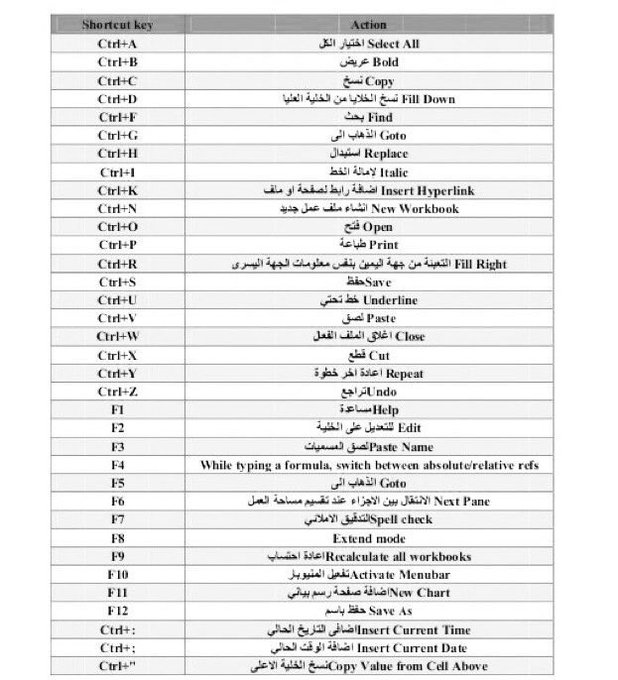
14- واخيرا جميع اختصارات برنامج “مايكروسوفت وورد”
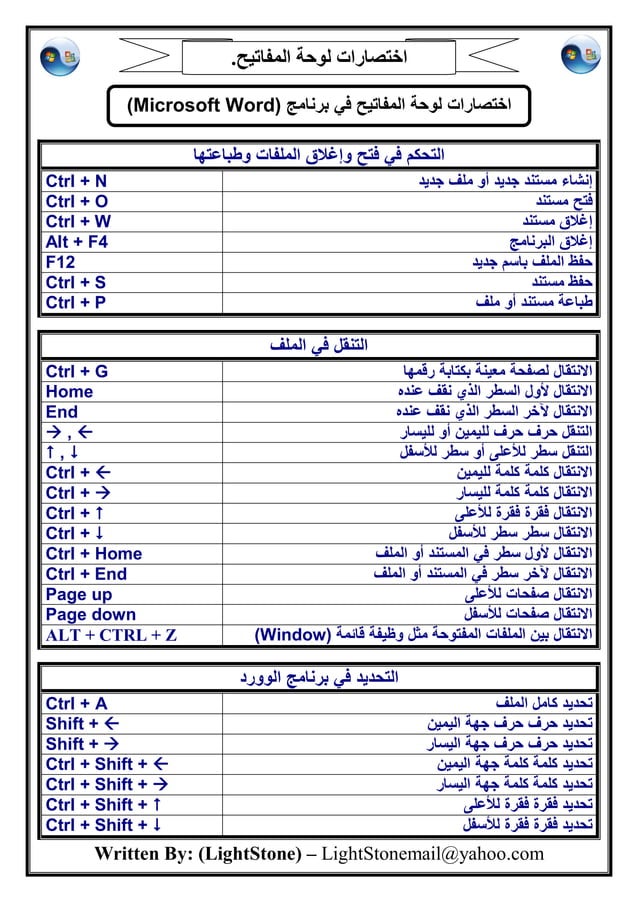
إقرأ أيضًأ / أفضل 8 برامج المونتاج سهله الاستعمال للمبتدئين في عام 2021

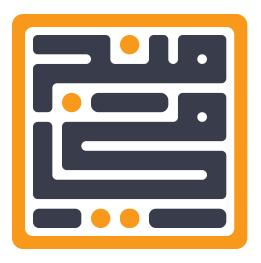



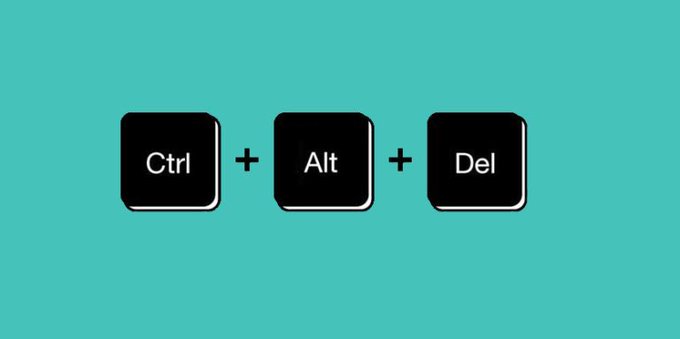


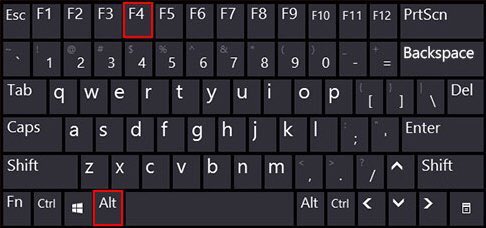
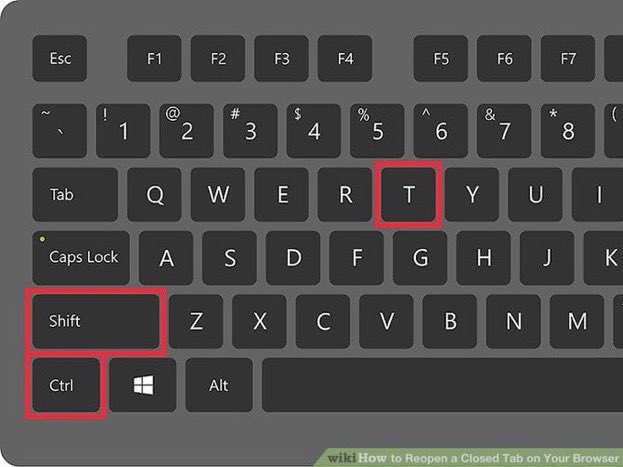
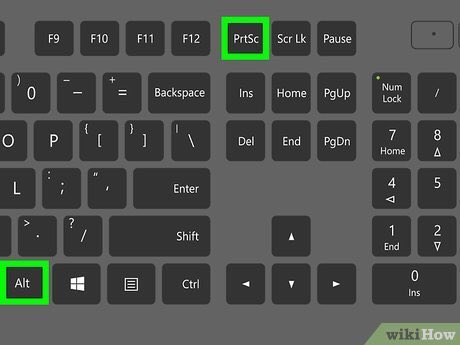
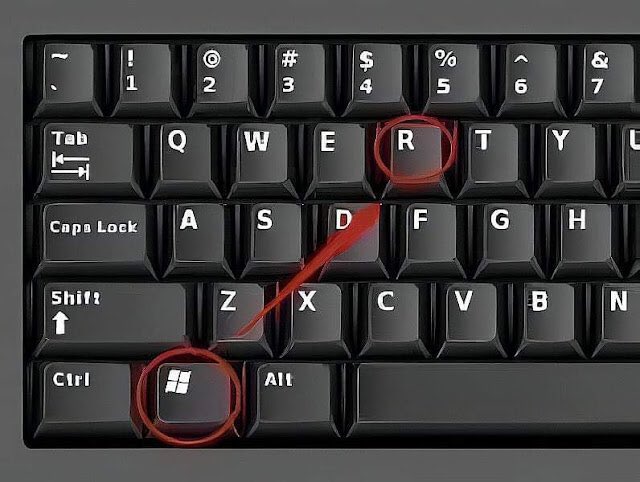
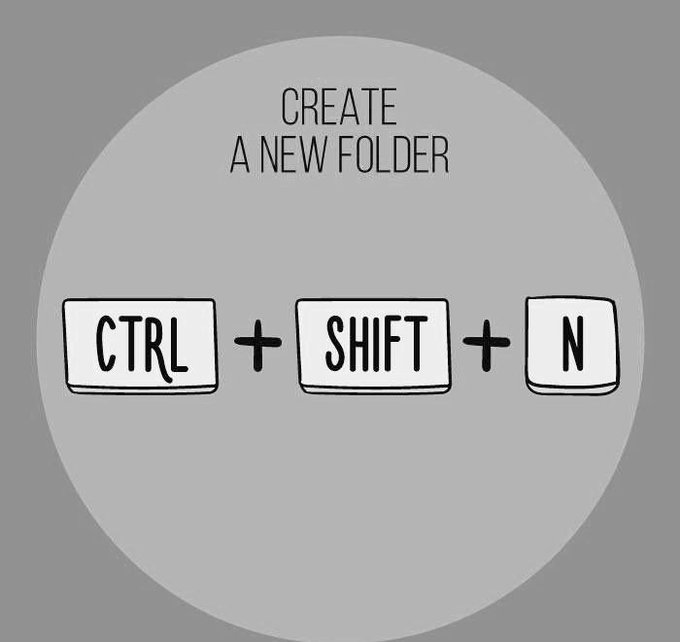
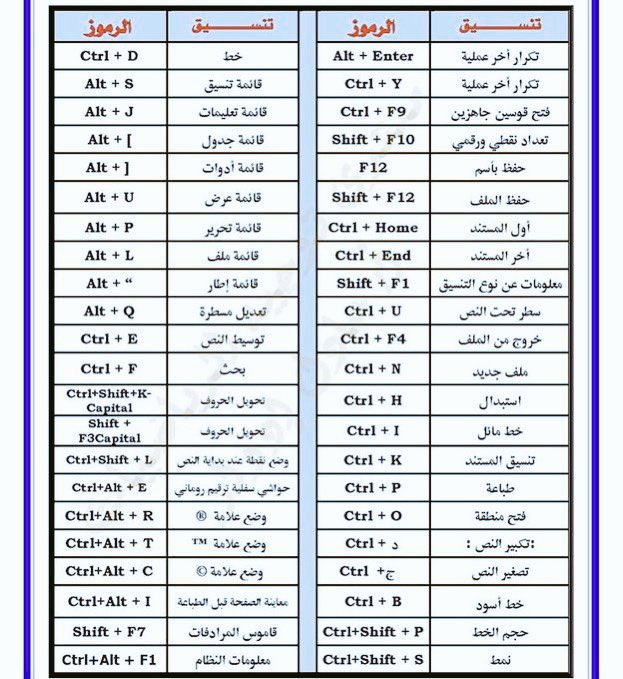
Comments are closed.